Top 10 cách để sử dụng Surface tối ưu trên Windows 11
Tất cả các thiết bị Surface mới được tải sẵn Windows 11 hiện có sẵn cho người tiêu dùng. Hãy cùng Trí Tiến Laptop bạn khám phá những khả năng vô tận với Surface chạy trên nền tảng Windows 11. Để tìm hiểu thêm về các tính năng tuyệt vời này của Windows 11 trên Surface và mọi thứ mà Surface đang làm để giảm bớt sự phức tạp của CNTT trong thế giới kết hợp. Nói một cách đơn giản, Windows 11 và Surface giúp bạn đạt được nhiều hơn chỉ đơn thuẩn là một chiếc máy tính. Cùng xem Top 10 cách để sử dụng Surface tối ưu trên Windows 11 dưới đây.

1. Phát hiện chế độ
Với Windows 11, Surface sẽ tự động chuyển sang các chế độ khác nhau khi bạn thay đổi cách bạn cầm hoặc sử dụng thiết bị của mình. Viết ở chế độ máy tính xách tay, trình bày trên nhiều màn hình ở chế độ máy tính để bàn hoặc ký hợp đồng trên màn hình ở chế độ máy tính bảng với cảm giác như bút trên giấy trên Surface Laptop Studio.
2. Trải nghiệm viết mực hơn bao giờ hết
Mở khóa những trải nghiệm mới với Surface Slim Pen 2, có các tín hiệu xúc giác mang lại cảm giác như bút trên giấy và độ chính xác cao hơn khi ghi chú, phác thảo và điều hướng. Viết và vẽ với độ bóng đáng kinh ngạc và độ nhạy áp lực đặc biệt với màn hình 120Hz trên Surface Pro 8, Pro 9 và Surface Laptop Studio, Laptop 5,….– tốc độ làm mới cao nhất trên mọi thiết bị Surface.

Mở khóa những trải nghiệm mới với Surface Slim Pen 2
3. Trải nghiệm phản hồi xúc giác tinh tế nhưng mạnh mẽ
- Động cơ haptic tích hợp trong Surface Slim Pen 2 kích hoạt để mang lại cảm giác tự nhiên khi bạn ghi chú hoặc vẽ. Tín hiệu xúc giác 1 cũng có thể cung cấp phản hồi khi sử dụng các cử chỉ tự nhiên như khoanh tròn để chọn trong ứng dụng Microsoft 365 và sử dụng các công cụ trong Adobe Fresco.
- Surface Laptop Studio bao gồm một bàn di chuột Precision Haptic, được tối ưu hóa cho các cử chỉ của Windows, với các cảm biến để mang lại phản hồi xúc giác thoải mái trong khi điều hướng. Nhấn hoặc sử dụng các cử chỉ trực quan để điều hướng hoặc tạo bằng toàn bộ bàn di chuột.
- Với Bàn phím Surface Pro Signature, bạn có thể viết, viết mã hoặc chỉnh sửa một cách thoải mái với các phím cơ học có đèn nền (bao gồm một hàng chức năng), khoảng cách phím tối ưu để nhập nhanh, chính xác và bàn di chuột bằng kính lớn để nhập liệu chính xác — tất cả đều có trong sự lựa chọn của màu sắc phong phú.

Bàn di chuột bằng kính lớn để nhập liệu chính xác
4. Đa nhiệm theo cách của bạn để tăng năng suất
- Di chuyển giữa cơ quan, nhà riêng và trường học trong khi vẫn ở một nơi với nhiều cửa sổ màn hình nền cho phép bạn chuyển ngữ cảnh trong vài giây. Phần hay nhất của tính năng này là khả năng Windows 11 ghi nhớ tất cả các ứng dụng bạn đang sử dụng và giúp bạn tiếp tục từ nơi bạn đã dừng lại.
- Chụp các ứng dụng theo nhóm và mở chúng cùng lúc chỉ bằng một nút bấm. Nhóm ứng dụng Snap có sẵn trên thanh tác vụ Windows sau khi nhóm để truy cập nhanh.
- Cài đặt ứng dụng Android từ Amazon Appstore. Hãy dùng thử ứng dụng Kindle Android trong khi ghi chú bằng bút Surface của bạn.
5. Trải nghiệm được thiết kế riêng để đáp ứng nhu cầu của bạn
Khám phá menu bút có thể tùy chỉnh mới và xem cách nó tự động sáng lên khi tháo Surface Slim Pen 2 khỏi bàn phím. Luôn cập nhật quy trình làm việc của bạn với khả năng truy cập nhanh chóng và dễ dàng vào các ứng dụng viết tay.

Menu bút có thể tùy chỉnh mới
- Thoát khỏi bàn phím bằng giọng nói của bạn. Được hỗ trợ bởi Microsoft Speech Services, Nhập liệu bằng giọng nói của Windows 11 cho phép bạn nắm bắt ý tưởng của mình chính xác hơn bao giờ hết.
- Nhanh chóng kết nối với các liên hệ, đồng nghiệp và những người khác bằng Microsoft Teams có sẵn ngay từ thanh tác vụ của bạn. Trải nghiệm Teams tốt nhất với máy ảnh Surface của bạn kết hợp với micrô được tối ưu hóa, âm thanh đắm chìm và màn hình được thiết kế chính xác.
6. Cải thiện trải nghiệm đa màn hình
Tiếp tục từ nơi bạn đã dừng lại với trải nghiệm kết nối ghi nhớ cách bố trí ứng dụng của bạn. Tiết kiệm thời gian mà không cần cấu hình lại bố cục của bạn bất cứ khi nào bạn kết nối.
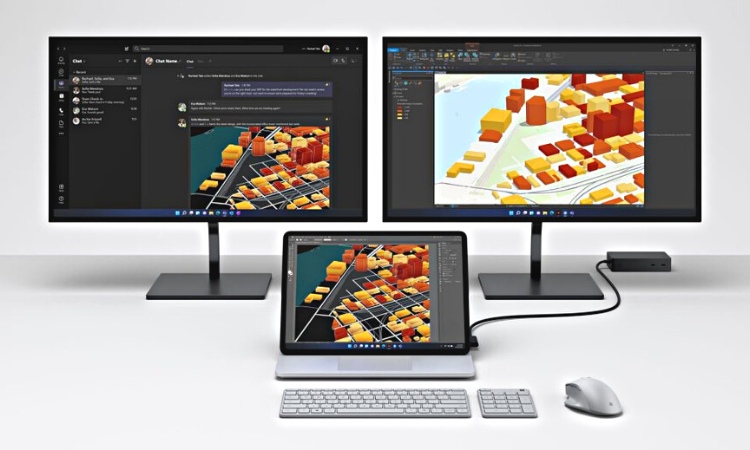
Cải thiện trải nghiệm đa màn hình
7. Màn hình/cảm ứng được tối ưu hóa cho sự hoàn hảo
- Surface cung cấp trải nghiệm cảm ứng hoàn hảo giúp bạn làm việc hiệu quả mà không làm gián đoạn quy trình làm việc của bạn.
- Phạm vi độ sáng mở rộng cùng với khả năng kiểm soát chi tiết hơn cho phép bạn sử dụng Surface Laptop Studio của mình trong nhiều điều kiện ánh sáng khác nhau.
- Bàn phím trên màn hình cho phép bạn truy cập nhanh các biểu tượng cảm xúc và vuốt bằng ngón tay mà không cần nhấc ngón tay lên để nhập từ. Với Windows 11, bạn có thể biến nó thành của riêng mình bằng cách chọn các chủ đề khác nhau.
Tỷ lệ khung hình 3:2 của Surface signature được chia tỷ lệ hoàn hảo để xem tài liệu Word, mã hóa hoặc duyệt trang web trên màn hình được tối ưu hóa với diện tích màn hình dọc [ 4] nhiều hơn 18% so với máy tính xách tay thông thường (với tỷ lệ 16:9 hoặc 4:3 tỷ lệ khung hình).
8. Trải nghiệm doanh nghiệp cao cấp
Windows 11 Pro, có sẵn với Surface for Business, được thiết kế và xây dựng cho doanh nghiệp với trải nghiệm cao cấp về bảo mật, triển khai, quản lý, độ tin cậy, khả năng tương thích ứng dụng, hội nghị truyền hình, đa nhiệm, học tập, v.v. Kiểm tra cách Windows 11 mang lại lợi ích cho khách hàng thương mại
9. Windows Hello được tối ưu hóa với khả năng bảo mật tốt nhất trong phân khúc
Đăng nhập đơn giản như một nụ cười với Windows Hello bằng cảm biến hồng ngoại để xác thực và mở khóa PC của bạn. Đăng nhập ngay lập tức bằng công nghệ thuật toán ngẫu hứng trong Windows 11 cùng với phần cứng nâng cao trong hệ thống camera Surface.

Đăng nhập đơn giản như một nụ cười với Windows Hello
10. Thích nghi với phong cách tương tác của bạn
Viết suy nghĩ của bạn bằng bàn phím, sử dụng bàn di chuột để điều hướng, thể hiện khả năng sáng tạo của bạn với Surface Slim Pen 2, làm được nhiều việc hơn bằng giọng nói của bạn với micrô Surface hoặc chỉ cần chạm để khám phá. Windows 11 thích ứng với phong cách của bạn với bất cứ điều gì bạn cảm thấy tự nhiên.
Mua Surface ở đâu uy tín
Trí Tiến Laptop – là đơn vị chuyên nhập khẩu và phân phối các sản phẩm Surface chính hãng tại Mỹ. Chúng tôi có tất cả các dòng máy Surface: Surface Pro, Surface Book, Surface laptop, Surface go,…từ hàng mới nguyên seal, hàng refurbished cho đến hàng đã qua sử dụng (like new),….
Ngoài ra thì phụ kiện như: Bút, bàn phím, chuột…. cũng là thứ không thể thiếu để Surface sử dụng tốt nhất cho mọi công việc của bạn. Ở Trí Tiến thì linh kiện, phụ kiện Surface cũng đều được nhập khẩu và phân phối chính hãng tại Việt Nam.
Xem các sản phẩm Surface like new xem tại đây: https://tritienlaptop.com/surface-cu/
Và các sản phẩm phụ kiện Surface khác xem tại: https://tritienlaptop.com/phu-kien-surface/
Địa chỉ cửa hàng: Số 56, Ngõ 133, Thái Hà, Đống Đa, Hà Nội.
Với đội ngũ kỹ thuật giỏi, giàu kinh nghiệm. Đến với Trí Tiến laptop quý khách hàng hoàn toàn có thể yên tâm về chất lượng sản phẩm, cũng như chất lượng dịch vụ chuyên nghiệp hàng đầu.
Liên hệ ngay Hotline: 0888 466 888 để được hỗ trợ và tư vấn nhanh chóng nhất.



























![Surface Pro 5 [Kèm phím] Core i5/Ram 8GB/SSD 256GB Like New](https://tritienlaptop.com/wp-content/uploads/2022/12/Surface-Pro-5-kem-phim-add-1-100x100.jpg)




